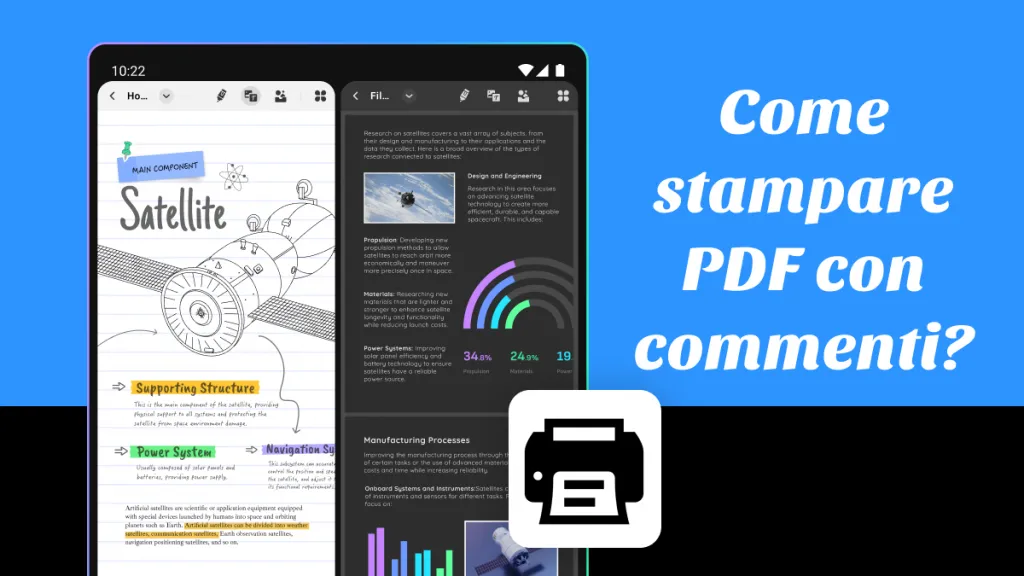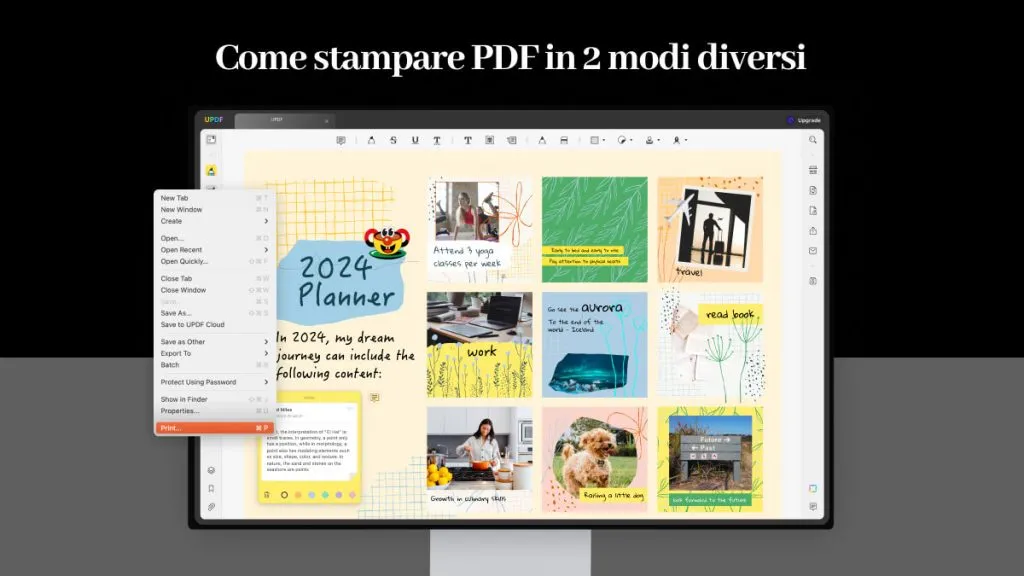La stampa di documenti PDF fronte-retro è diventata una pratica comune per ottimizzare l'utilizzo della carta e ridurre gli sprechi. Stampare su entrambi i lati del foglio consente di ridurre il consumo di carta e contribuire alla conservazione dell'ambiente. Fortunatamente, ci sono vari software e strumenti disponibili che offrono la comodità di stampare i file PDF fronte-retro. Tra le opzioni più popolari si trovano UPDF che offre funzionalità avanzate per la stampa fronte-retro dei documenti PDF. In questo articolo, esploreremo le caratteristiche di questo strumento per aiutarti a scegliere la soluzione più adatta alle esigenze della tua stampa fronte-retro dei file PDF.
Con UPDF, puoi facilmente selezionare l'opzione di stampa fronte-retro e specificare le impostazioni desiderate. Una volta scelta questa opzione, il software si occuperà di organizzare automaticamente le pagine in modo che vengano stampate su entrambi i lati del foglio. Puoi anche personalizzare ulteriormente la modalità di stampa, ad esempio scegliendo di stampare solo le pagine pari o dispari, o di invertire l'ordine delle pagine nel documento.
Windows • macOS • iOS • Android 100% sicuro
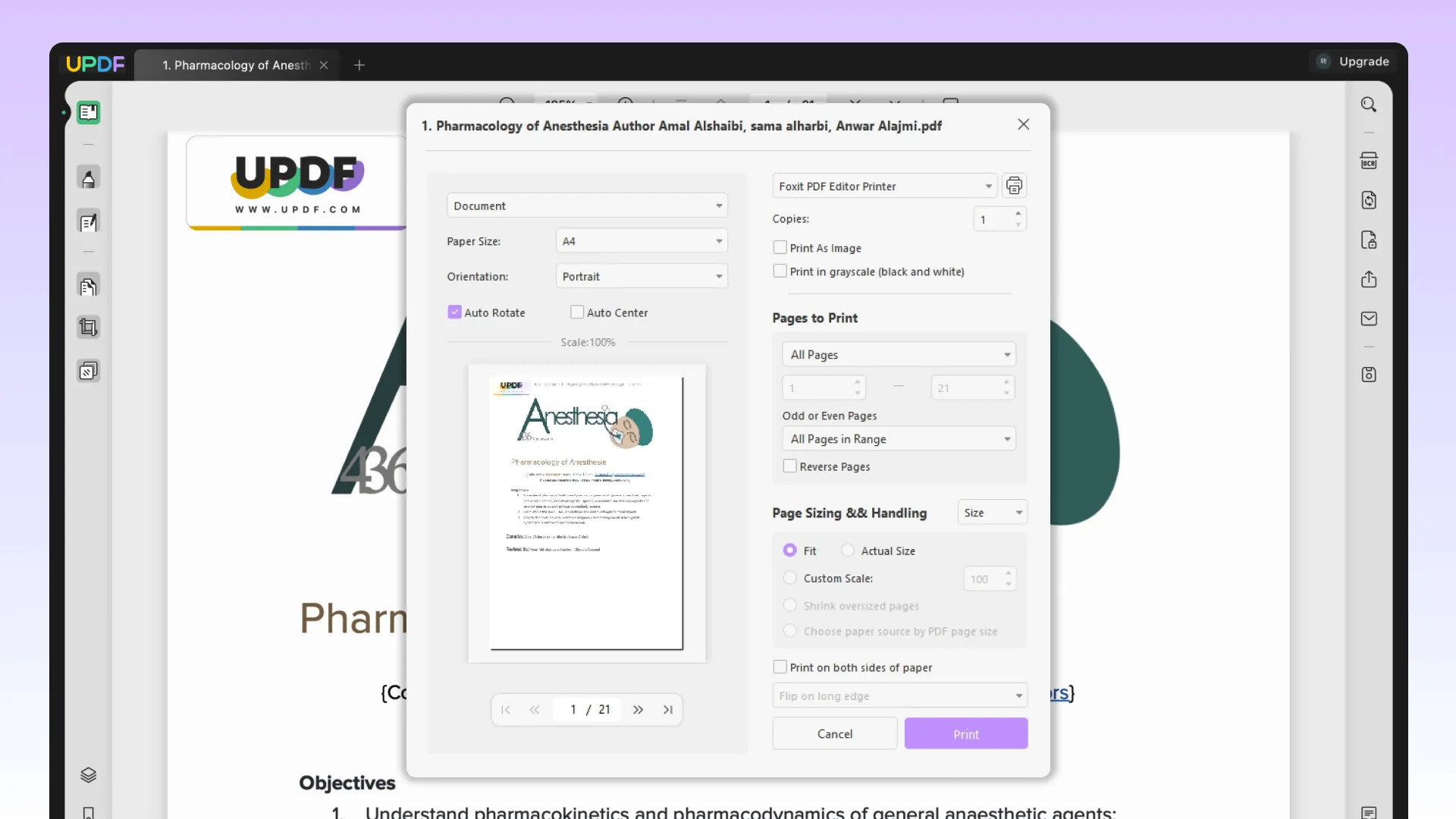
Parte 1: Stampare fronte retro PDF su Windows
Passaggio 1: importa il documento PDF
Apri UPDF per Windows dopo averlo installato correttamente sul tuo dispositivo. Clicca su "Apri File" per importare il PDF dal tuo dispositivo.
Passaggio 2: procedi nella sezione Stampa
Quando il file viene importato correttamente, clicca sull'icona "File" nella sezione in alto a sinistra dello schermo per selezionare "Stampa" dal menu a discesa.
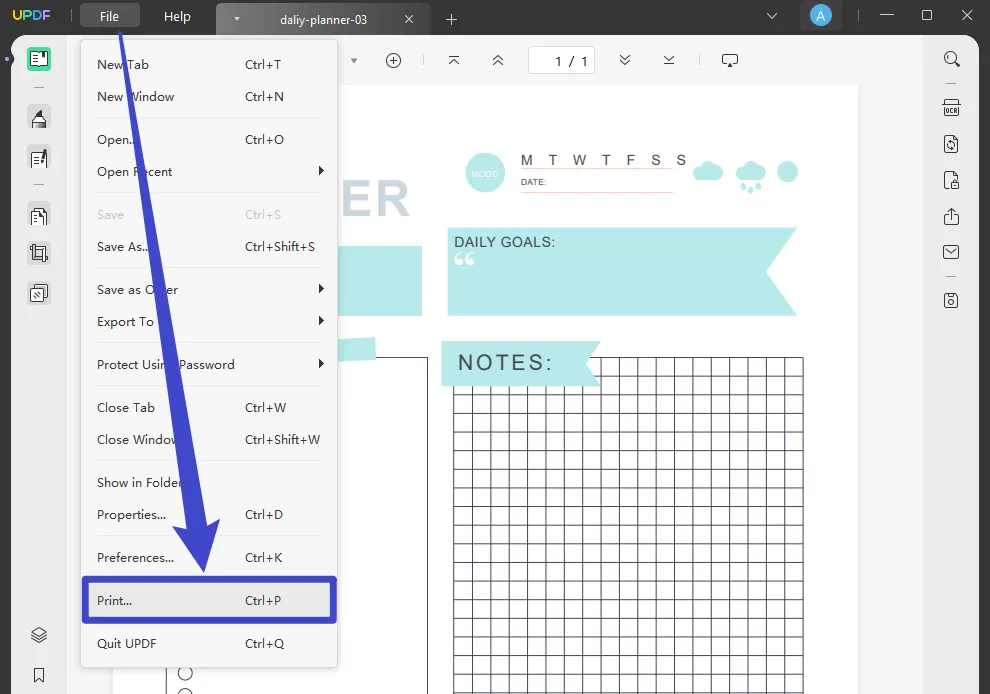
Passaggio 3: definisci altre impostazioni per stampare il documento
All'apertura di una nuova schermata, devi accettare la scheda "Stampa su entrambi i lati della carta". Oltre a ciò, definisci altre impostazioni per stampare il documento e premi il pulsante "Stampa" per concludere.
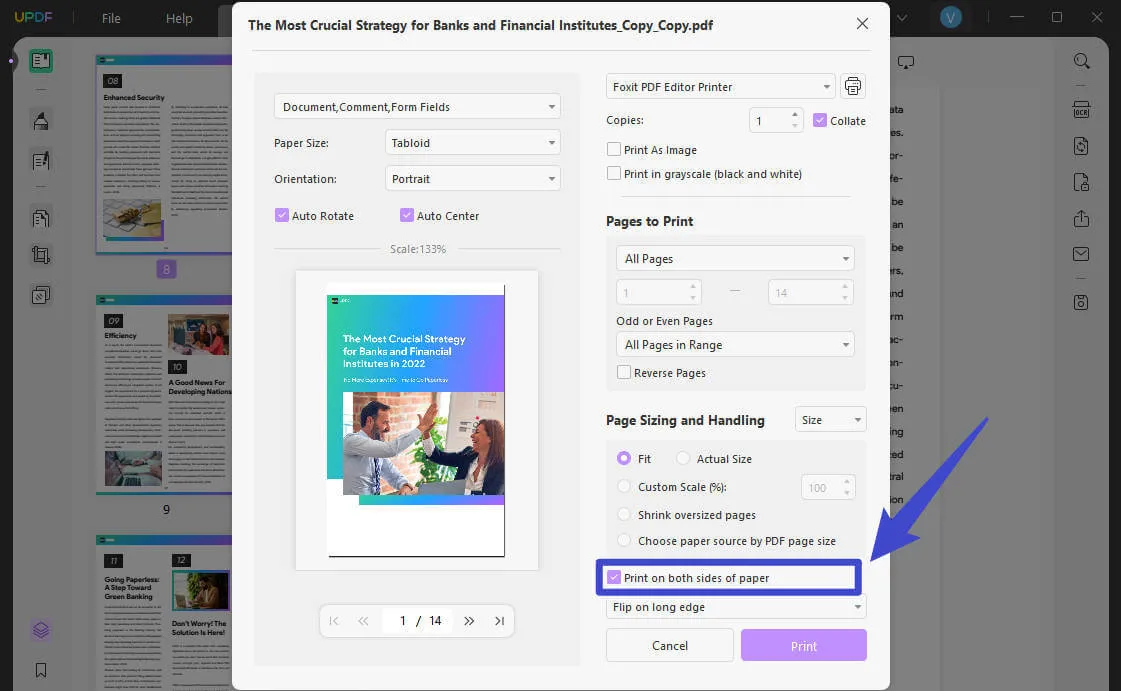
Video tutorial sulla stampa di PDF su Windows
Windows • macOS • iOS • Android 100% sicuro
Parte 2: Stampare PDF fronte-retro su Mac
UPDF dispone anche di un editor PDF per gli utenti Mac. Per quanto riguarda la sua interfaccia, UPDF per Mac fornisce un sistema completo con funzionalità suddivise eccezionalmente nell'editor.
I seguenti passaggi spiegano agli utenti come stampare facilmente PDF fronte-retro su Mac:
Passaggio 1: apri il PDF su Mac
Procedi con l'avvio dello strumento sul tuo Mac. Una volta avviato, clicca su "Apri file" per importare un documento PDF sul tuo Mac.
Passaggio 2: procedi al menu di stampa
Dopo aver apportato le modifiche al documento, clicca sulla scheda "File" e selezionare "Stampa" dal menu a discesa. Puoi anche prendere in considerazione l'utilizzo del tasto "Command + P" per aprire la stessa schermata.
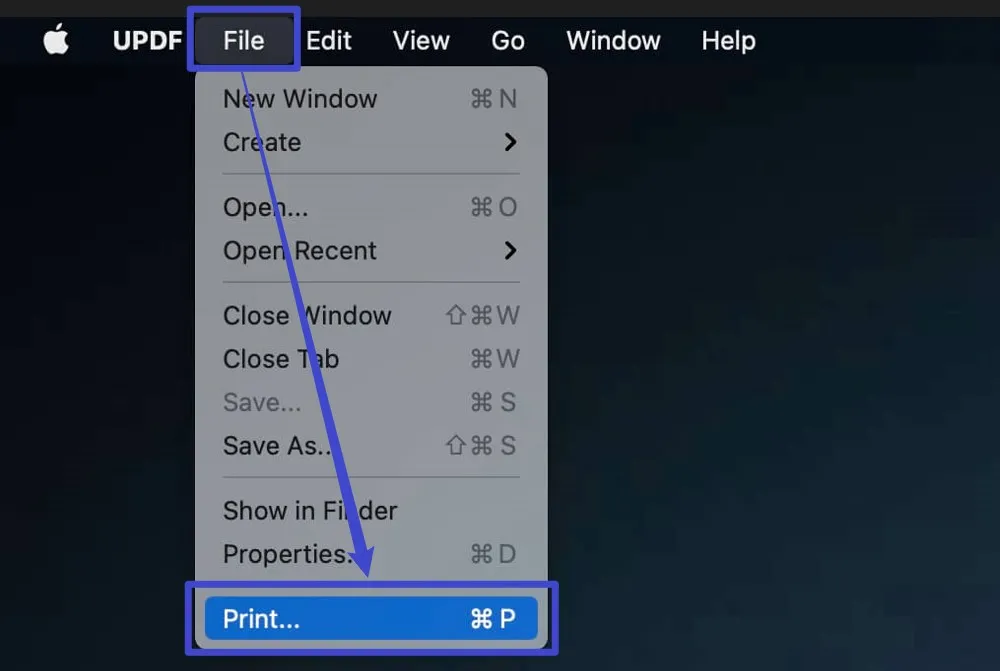
Passaggio 3: modifica le proprietà di stampa del layout
Quando si apre una schermata sulla tua parte anteriore, assicurati che le impostazioni "Layout" siano selezionate su di essa. Se desideri stampare il tuo documento fronte-retro, assicurati di selezionare "Rilegatura lato corto" o "Rilegatura lato lungo" dal menu a discesa "Due lati", a seconda dei casi. Al termine, tocca "Stampa" per concludere.
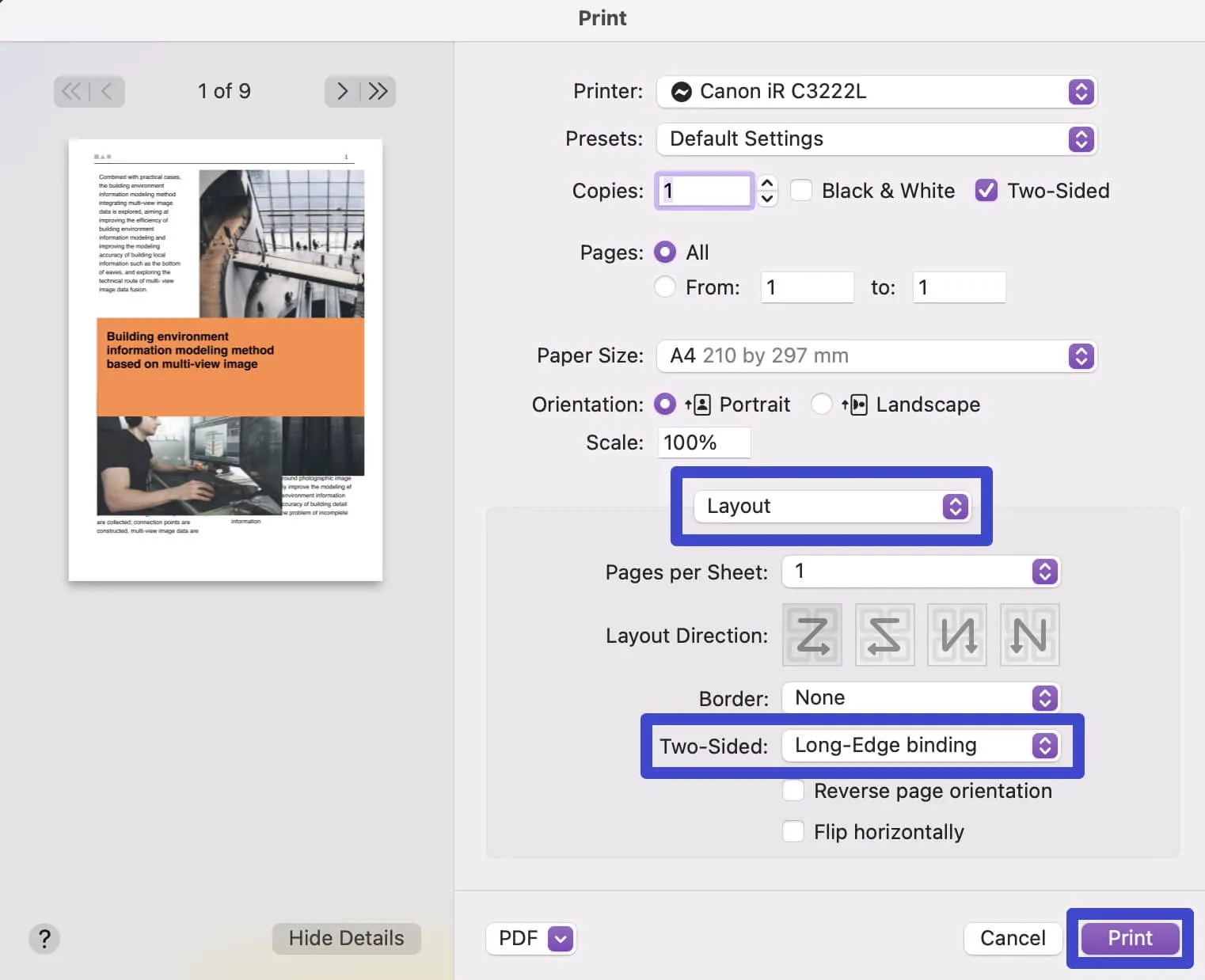
Video tutorial su come stampare PDF su Mac
Windows • macOS • iOS • Android 100% sicuro
Parte 3: Perché UPDF è lo strumento migliore per stampare PDF fronte-retro?
UPDF funziona sia su Windows che su Mac e ti offre la migliore esperienza nella stampa di file PDF. Perché è l'opzione migliore? In realtà, il motivo è che si tratta di una soluzione PDF tutto in uno e fornisce molte funzionalità relative ai documenti PDF.
Questo editor e gestore di PDF offre ai suoi utenti una vasta gamma di funzionalità. Le persone che non vedono l'ora di prendere in considerazione questo strumento dovrebbero concentrarsi sulle seguenti caratteristiche chiave in dettaglio:
Modifica di documenti PDF
UPDF consente di aggiungere, modificare o eliminare facilmente il testo contenuto nel documento PDF. Successivamente, prendi il controllo della gestione della dimensione del carattere, del colore, dello stile e del carattere tipografico del testo utilizzato in un documento. Apporta le modifiche appropriate alle immagini utilizzate in un documento PDF e modifica l'immagine ritagliando, estraendo, sostituendo o ruotando l'immagine con il giusto set di strumenti.

Organizza i documenti PDF
Un'altra caratteristica intuitiva offerta da UPDF sono i suoi strumenti di organizzazione che consentono all'utente di apportare le opportune modifiche all'aspetto e alla struttura del documento prima di stamparlo. Puoi ruotare facilmente le pagine PDF per rendere il loro orientamento corretto e leggibile per i visualizzatori. Insieme a questo, riorganizza le pagine nel PDF con l'aiuto dell'interfaccia organizzativa di UPDF.
Annotazione di documenti PDF
UPDF è un'app per appunti universitari. Per valutare il tuo documento prima di stamparlo tramite una stampante, puoi prendere in considerazione l'utilizzo della varietà di strumenti di annotazione presenti in tutta la piattaforma. Evidenziare, contrassegnare e aggiungere caselle di testo e richiami per contrassegnare le sezioni importanti del documento. Insieme a ciò, fai un uso corretto di timbri, note adesive e firme per annotare i documenti al meglio.
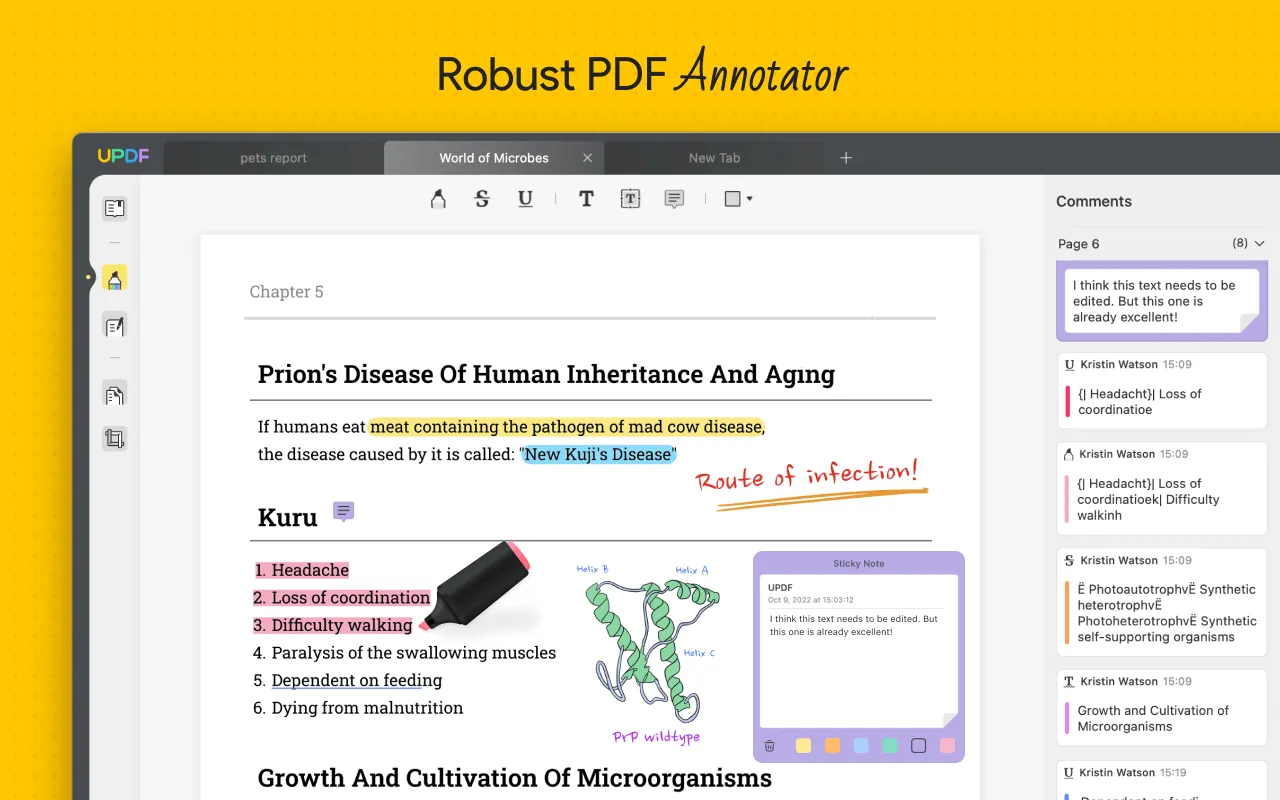
Converti documenti PDF
UPDF ha anche una funzione di conversione e ti consente di convertire i documenti PDF in altri formati di file, inclusi Word, Excel, PowerPoint, ecc.
OCR
La funzionalità OCR avanzata è ora disponibile in UPDF. Consente agli utenti di trasformare PDF scansionati o PDF basati su immagini in formati ricercabili e modificabili.
Vantaggi dell'utilizzo di UPDF
Ci sono diversi vantaggi associati all'utilizzo di UPDF sui tuoi dispositivi. Sono dichiarati come segue:
- Non ci sono limitazioni sulla gestione e modifica del file PDF.
- Questo software è facile da usare e non richiede alcuna curva di apprendimento.
- Un'opzione sicura e rapida negli editor PDF con funzionalità avanzate di modifica e annotazione dei PDF.
- Ha un'interfaccia intuitiva con un design straordinario.
Windows • macOS • iOS • Android 100% sicuro
Parte 4: Domande frequenti sulla stampa di PDF fronte-retro
1. Perché non riesco a stampare fronte-retro in PDF?
Se non riesci a trovare l'opzione di stampa fronte-retro del documento, questa procedura non può essere eseguita automaticamente in quanto la stampante non supporta l'opzione per il documento PDF. Puoi usare UPDF per aiutarti. Vai su "File> Stampa" e troverai l'opzione per stampare un PDF fronte-retro.
2. Perché non c'è l'opzione per stampare PDF a doppia faccia?
Le impostazioni regolabili per la stampa di documenti PDF potrebbero non mostrare l'opzione di stampa fronte-retro del documento se la stampante non contiene alcuna proprietà fronte-retro. Fortunatamente, puoi passare allo strumento UPDF, che supporta la stampa fronte-retro.
3. Come faccio a stampare fronte-retro senza PDF capovolto?
È possibile utilizzare UPDF per visualizzare in anteprima lo stile di stampa in modo da assicurarsi che i documenti stampati non siano capovolti.
4. Come faccio a stampare un PDF fronte-retro?
Se cerchi di stampare un documento PDF con proprietà fronte-retro, devi scaricare UPDF. Apri il documento attraverso l'editor PDF UPDF e procedi attraverso la finestra "File > Stampa". Seleziona l'opzione di stampa fronte-retro dalle impostazioni disponibili e stampa il documento correttamente.
5. Qual è la differenza tra la stampa fronte/retro e la stampa fronte/retro?
Non ci sono particolari differenze tra la stampa fronte/retro e la stampa fronte-retro, in quanto entrambi i termini vengono utilizzati per la stampa su entrambi i lati del foglio.
Conclusione
Con una corretta configurazione delle impostazioni di stampa, puoi ottenere risultati ottimali mantenendo la leggibilità del documento. È particolarmente utile quando si tratta di documenti lunghi, come tesi, rapporti o presentazioni, in cui la stampa fronte-retro può ridurre notevolmente il numero di pagine necessarie. Con UPDF, puoi risparmiare carta, tempo ed energia, consentendo una gestione più efficiente dei tuoi documenti digitali.
Windows • macOS • iOS • Android 100% sicuro
 UPDF
UPDF UPDF per Windows
UPDF per Windows UPDF per Mac
UPDF per Mac UPDF per iPhone/iPad
UPDF per iPhone/iPad UPDF per Android
UPDF per Android AI Assistant Online
AI Assistant Online AI Assistant
AI Assistant Chattare con PDF
Chattare con PDF Chattare con l'immagine
Chattare con l'immagine Guida per l'utente su AI
Guida per l'utente su AI Tutorial su AI
Tutorial su AI FAQ su IA
FAQ su IA Leggi PDF
Leggi PDF Converti PDF
Converti PDF UPDF Cloud
UPDF Cloud Batch PDF
Batch PDF Annota PDF
Annota PDF Organizza PDF
Organizza PDF Comprimi PDF
Comprimi PDF AI Assistant
AI Assistant Modifica PDF
Modifica PDF OCR PDF
OCR PDF Compila PDF
Compila PDF Proteggere PDF
Proteggere PDF Guida Utente
Guida Utente Specifiche tecniche
Specifiche tecniche Domande Frequenti
Domande Frequenti Contattaci
Contattaci Blog
Blog Area News
Area News Recensioni di UPDF
Recensioni di UPDF Sconto istruzione
Sconto istruzione Cosa c'è di nuovo
Cosa c'è di nuovo Programma di affiliazione
Programma di affiliazione Diventa Rivenditore
Diventa Rivenditore Modelli
Modelli